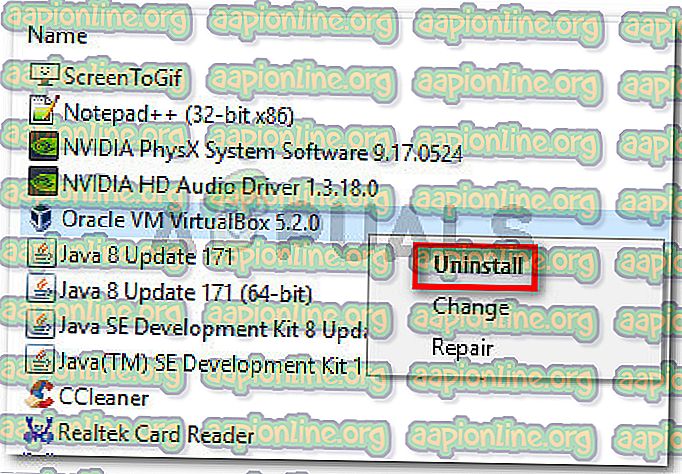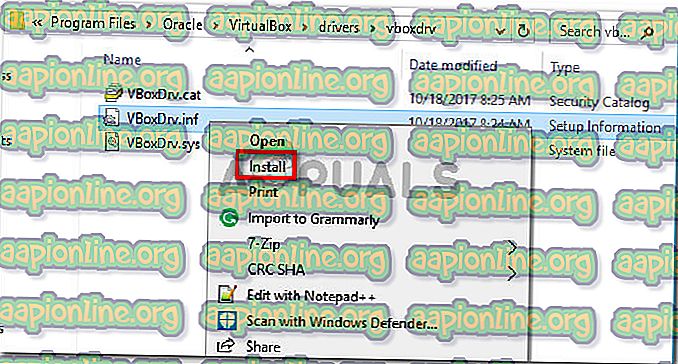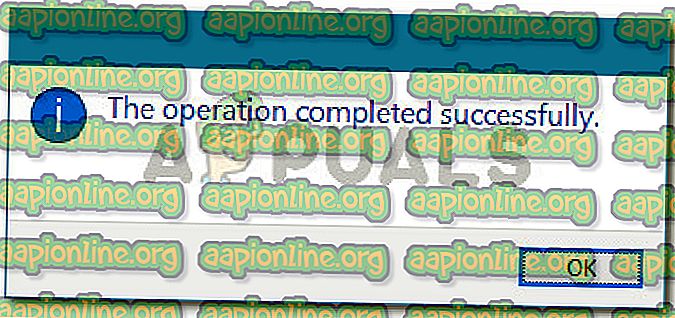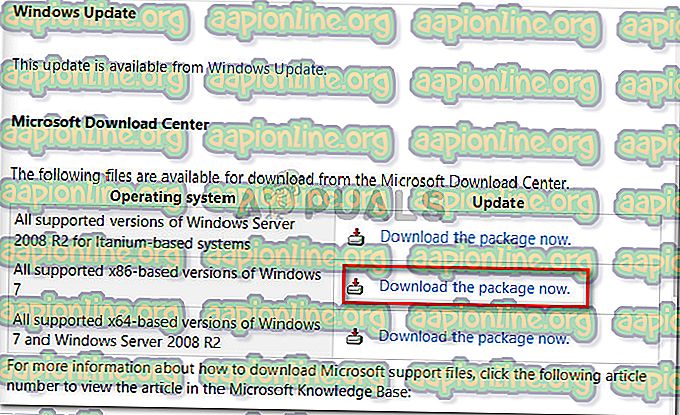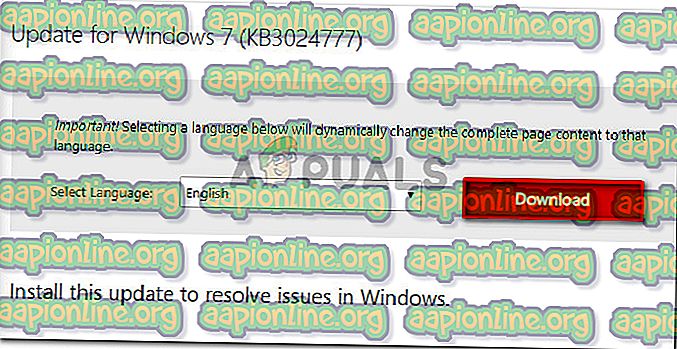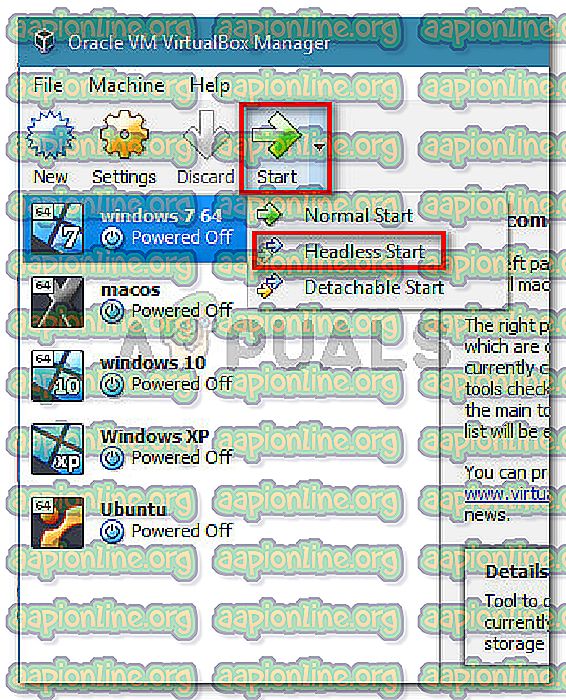Oprava: Virtuálny stroj sa počas spúšťania neočakávane ukončil s výstupným kódom 1 (0x1)
Niektorí používatelia VirtualBoxu narazia na chybu „Virtuálny stroj neočakávane ukončený počas spúšťania s výstupným kódom 1 (0x1) “, keď sa pokúsia otvoriť virtuálny počítač. Ovplyvnení používatelia hlásia, že k tejto chybe dochádza na viacerých virtuálnych počítačoch (vrátane všetkých nových, ktoré sa snažia vytvoriť). Potvrdzuje sa, že tento konkrétny problém sa vyskytuje v systémoch Windows 7, Windows 8.1 a Windows 10.
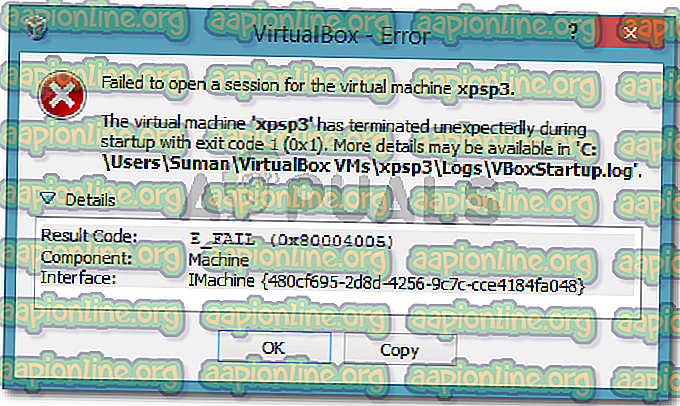
Virtuálny stroj sa počas spúšťania neočakávane ukončil s výstupným kódom (0x1).
Čo spôsobuje chybu „Virtuálny počítač neočakávane ukončený počas spúšťania s výstupným kódom 1 (0x1)“
Pokúsili sme sa dostať na koniec tohto problému skúmaním rôznych používateľských správ. Na základe toho, čo sme zhromaždili, a na základe niekoľkých riešení, ktoré ovplyvnili inzerovaných používateľov, sa nám podarilo identifikovať niekoľko potenciálnych vinníkov, ktorí by mohli spustiť túto konkrétnu chybovú správu:
- Ovládač jadra VirtualBox nie je nainštalovaný (alebo je poškodený) - Niektorým používateľom sa podarilo vyriešiť problém preinštalovaním VirtualBox spolu s ovládačom jadra VirtualBox.
- Antivírus tretej strany interferuje s VirtualBoxom - V niekoľkých správach mohli postihnutí používatelia problém vyriešiť dočasným vypnutím ochrany ich AV v reálnom čase.
- Chyba spôsobuje chybu Windows Update - Existuje jedna konkrétna aktualizácia, ktorá je potvrdená ako príčina tejto konkrétnej chyby. Doteraz bol tento problém potvrdený iba v systéme Windows 7.
Ak sa momentálne pokúšate vyriešiť tento konkrétny problém, jeden z nasledujúcich spôsobov vám umožní problém vyriešiť. Nižšie nájdete niekoľko opráv, ktoré ostatní používatelia v podobnej situácii použili na vyriešenie problému.
Keďže metódy uvedené nižšie sú usporiadané podľa efektívnosti a závažnosti, postupujte podľa nich v poradí, v akom sú uvedené, kým nenájdete opravu, ktorá úspešne vyrieši problém v konkrétnom scenári.
Metóda 1: Reštartovanie systému
Ak ste to ešte neurobili, začnite jednoducho reštartovaním počítača. Niekoľko používateľov uviedlo, že po reštartovaní počítača bol VirtualBox schopný otvoriť virtuálne počítače bez toho, aby bol prerušený chybou „Virtuálny stroj sa neočakávane ukončil počas spúšťania s výstupným kódom 1 (0x1) “.
Ak reštart nie je účinný alebo hľadáte trvalejšie riešenie, prejdite na nasledujúcu metódu nižšie.
Metóda 2: Počas vykonávania virtuálneho počítača zakážte antivírusový program
Ďalším častým vinníkom, ktorý spôsobí chybu „Virtuálny počítač neočakávane ukončený počas spúšťania s výstupným kódom 1 (0x1) “, je externá antivírusová súprava (bezpečnostná možnosť ako Windows Defender).
Niekoľko používateľov, ktorí používali balík zabezpečenia tretej strany, oznámilo, že k chybe nedôjde, ak je ochrana AV v reálnom čase zakázaná. Kroky vypnutia ochrany v reálnom čase sú špecifické pre každý antivírus tretej strany, zvyčajne ho však môžete vypnúť kliknutím pravým tlačidlom myši na ikonu panela úloh a použitím kontextovej ponuky.
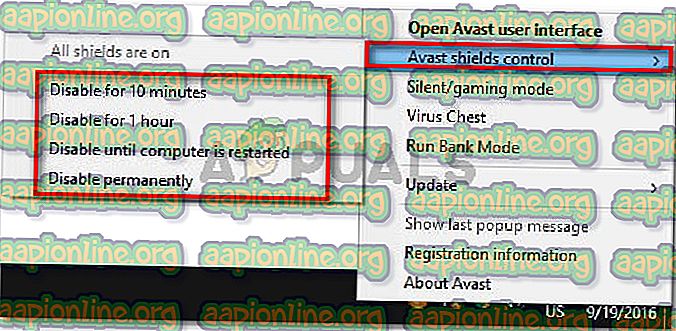
Alternatívou by bolo úplné odinštalovanie balíka zabezpečenia odstránením balíka zabezpečenia tretích strán z vášho systému. Môžete to urobiť podľa tohto sprievodcu ( tu ).
Po ošetrení antivírusu otvorte VirtualBox a znova spustite virtuálny počítač. Ak AV zasahoval do VirtualBoxu, už sa viac nezobrazí chyba „Virtuálny stroj sa neočakávane ukončil počas spúšťania s výstupným kódom 1 (0x1) “.
Ak sa chyba zobrazuje aj napriek tomu, že ste deaktivovali balík zabezpečenia tretej strany, prejdite na nasledujúcu metódu nižšie.
Metóda 3: Inštalácia ovládača jadra VirtualBox
Niektorým používateľom sa podarilo problém vyriešiť preinštalovaním VirtualBoxu spolu s VBoxDrv.inf (ovládač jadra VirtualBox). Zdá sa, že tento prístup pomohol mnohým použitiam vyriešiť problém navždy.
Niektorí používatelia hlásili, že stačí nainštalovať ovládač VBoxDRV.inf, ale je lepšie začať znova inicializovať všetky komponenty VirtualBoxu. Tu je rýchly sprievodca celou vecou:
- Ak chcete otvoriť dialógové okno Spustiť, stlačte kláves Windows + R. Potom napíšte „ appwiz.cpl “ a stlačením klávesu Enter otvorte Programy a funkcie .

- V rámci programov a funkcií vyhľadajte zoznam aplikácií a vyhľadajte Oracle VM VirtualBox. Keď sa položka zobrazí, kliknite na ňu pravým tlačidlom myši a vyberte príkaz Odinštalovať . Potom postupujte podľa pokynov na obrazovke a odstráňte softvér zo systému.
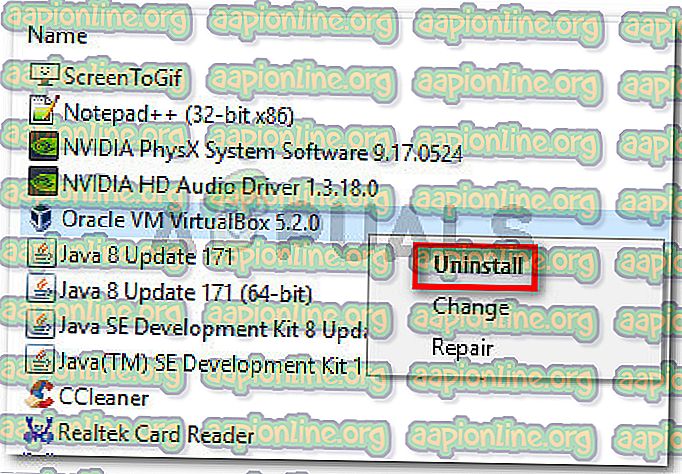
- Po odinštalovaní softvéru reštartujte počítač. Pri ďalšom spustení skontrolujte, či nie je spustený antivírusový program tretej strany.
- Otvorte program Prieskumník a prejdite na nasledujúce miesto:
C: \ Program Files \ Oracle \ VirtualBox \ drivers \ vboxdrv \ VBoxDrv.inf
- Akonáhle sa tam dostanete, kliknite pravým tlačidlom myši na VBoxDRv.inf a zvoľte Inštalácia, potom kliknite na Áno na výzvu UAC (User Account Control) .
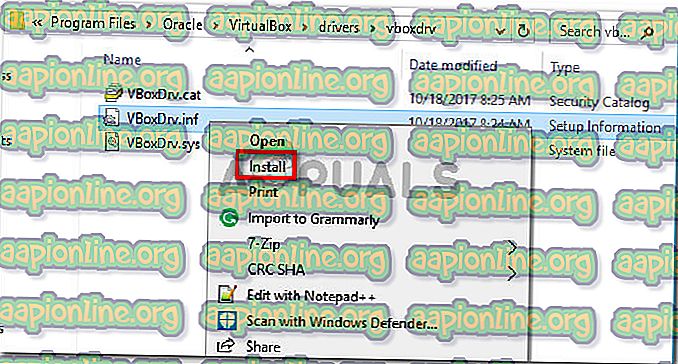
- Keď sa zobrazí výzva „ Operácia úspešne dokončená “, kliknite na tlačidlo OK a znova spustite virtuálny počítač. Mal by sa otvoriť bez chyby „Virtuálny počítač sa neočakávane ukončil počas spúšťania s výstupným kódom 1 (0x1) “.
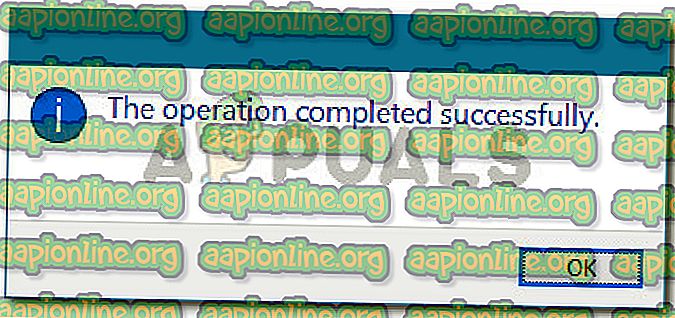
Metóda 4: Inštalácia aktualizácie opráv spoločnosti Microsoft (iba Windows 7)
Podľa rôznych správ o používateľoch existuje jedna aktualizácia systému Windows, ktorá potvrdzuje chybu „Virtuálny počítač neočakávane ukončený počas spúšťania s výstupným kódom 1 (0x1) “. Ako sa ukazuje, v aktualizácii KB3004394 nebude chýbať inštalácia súboru .cat, ktorý zabráni VirtualBoxu v overovaní pravosti niekoľkých súborov DDL.
Poznámka: Ak nepoužívate Windows 7, prejdite priamo na metódu 5 .
Našťastie je oprava veľmi jednoduchá, pretože spoločnosť Microsoft už vydala rýchlu opravu. Pri riešení chyby (ak bola spôsobená nesprávnou aktualizáciou) v systéme Windows 7 postupujte podľa nasledujúcich krokov:
- Navštívte tento oficiálny odkaz spoločnosti Microsoft ( tu ) a stiahnite si rýchlu opravu systému Windows 7 kliknutím na možnosť Stiahnuť balík teraz.
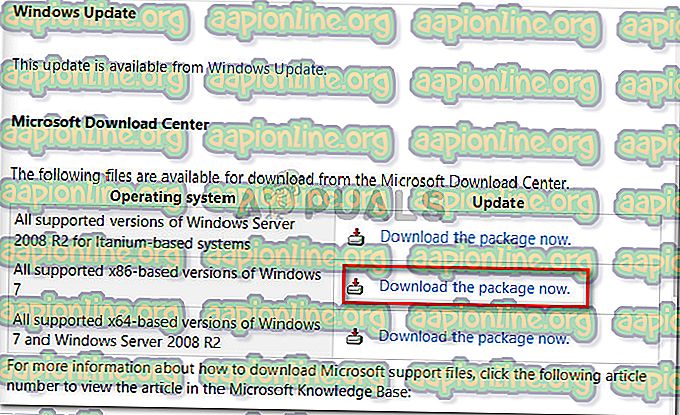
- Na ďalšej obrazovke kliknutím na tlačidlo Prevziať spustite sťahovanie.
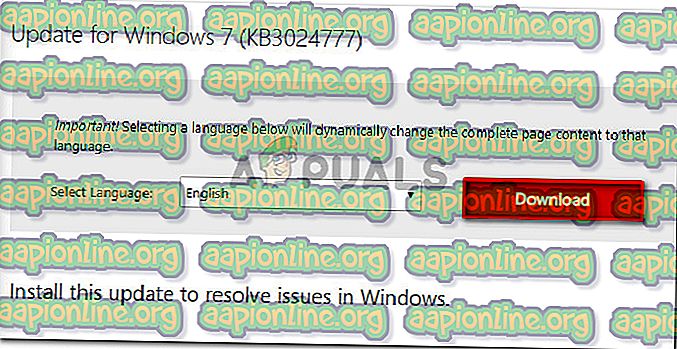
- Po dokončení sťahovania otvorte spustiteľný súbor aktualizácie a podľa pokynov na obrazovke ho nainštalujte do svojho systému. Bude fungovať ako nástroj na odstránenie a zlú aktualizáciu sa úplne odstráni.
- Reštartujte počítač a pri ďalšom spustení virtuálny počítač znova otvorte a zistite, či sa stále zobrazuje chyba „Virtuálny počítač sa neočakávane ukončil počas spúšťania s kódom ukončenia 1 (0x1) “. Ak ste, prejdite na poslednú metódu nižšie.
Metóda 5: Spustenie stroja v bezhlavom režime (dočasná oprava)
Ak ste sa dostali tak ďaleko bez výsledku, existuje jedna oprava, ktorú veľa dotknutých používateľov použilo na obídenie chyby „Virtuálny počítač sa neočakávane ukončil počas spúšťania s výstupným kódom 1 (0x1) “. Má však jednu významnú nevýhodu - je to iba dočasná oprava.
Niekoľko používateľov oznámilo, že k chybe nedôjde, ak stroj spustia v režime bez hlavy a potom kliknú na tlačidlo Zobraziť. Tu je rýchly sprievodca, ako to urobiť:
- Otvorte VM VirtualBox a kliknite raz, aby ste vybrali počítač, ktorý vám zobrazuje chybové hlásenie. Potom, keď je vybratý stroj, kliknite na šípku vedľa ikony Štart a vyberte možnosť Bezhlavý štart.
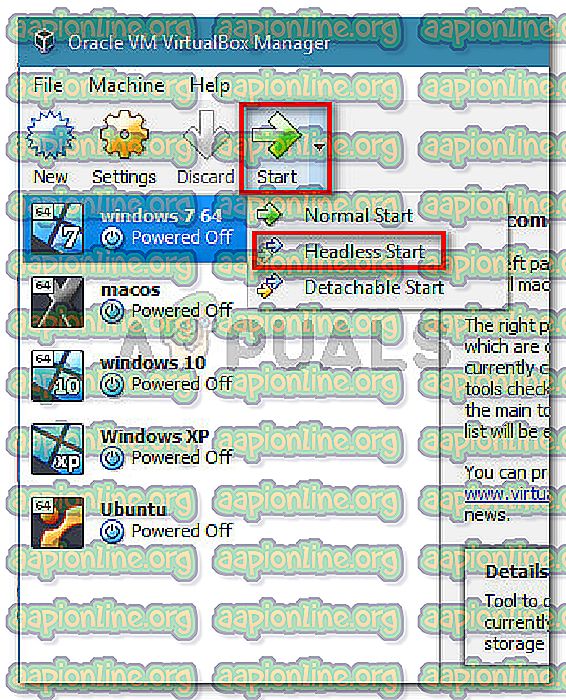
- Počkajte 10-15 sekúnd a potom kliknutím na Zobraziť zobrazte obrazovku.

To je všetko. Nezabudnite však, že vyššie uvedený postup budete musieť zopakovať pri každom spustení virtuálneho počítača.